Êtes-vous novice en ce qui concerne Avclabs video enhancer et vous demandez-vous s'il peut vous aider à résoudre vos problèmes d'amélioration de la vidéo ? Eh bien, dans cet article, nous examinerons Avclabs video enhancer et nous espérons vous aider à répondre à la question si cela vaut la peine de dépenser votre argent.
Nous nous pencherons sur tout, depuis ses formats de fichiers pris en charge, sa qualité de sortie, ses avantages et inconvénients, son prix et bien plus encore.
Dans cet article
Une analyse détaillée d'Avclabs Video Enhancer
Avclabs AI Video Enhancer est l'un des outils IA les plus connus pour l'amélioration et l'agrandissement des vidéos. Cet outil fait appel à des modèles d'IA et à des algorithmes qualifiés pour convertir vos vidéos de SD en HD, 4K et 8K, conformément à vos besoins. Il utilise aussi l'amélioration d'une ou plusieurs images pour améliorer la qualité de votre vidéo pour une expérience visuelle plus agréable.
Par ailleurs, vous pouvez améliorer votre vidéo, restaurer de vieilles vidéos, coloriser des vidéos et augmenter la résolution de votre vidéo sans perte de qualité. Il vous permet en outre d'améliorer la clarté et la netteté de vos vidéos, bien qu'elles soient anciennes.
Fonctionnalités d'Avclabs AI Video Enhancer
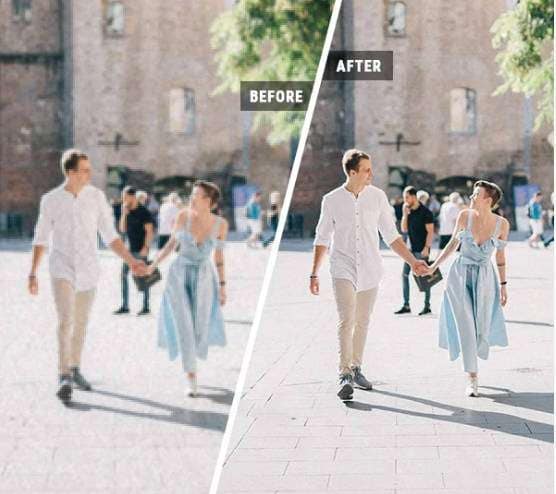
Amélioration d'une ou plusieurs images : Améliore la qualité vidéo en traitant soit des images individuelles séparément (image unique), soit plusieurs images ensemble (image multiple) pour améliorer la cohérence temporelle et les détails.
Récupération et affinage du visage : Améliore les détails et la netteté des visages pour les rendre plus clairs dans les vidéos.
Correction des séquences vidéo floues et à grain : Réduit le flou et le grain pour rendre les séquences vidéo plus claires et plus détaillées.
Défloutage pour rendre les vidéos plus nettes : applique des techniques pour réduire le flou et augmenter la netteté générale de la vidéo."
Correction des couleurs : Ajuste les couleurs pour améliorer leur précision et leur cohérence en fonction des normes ou de l'esthétique souhaitées.
Étalonnage des couleurs : Ajuste minutieusement les paramètres de couleur pour garantir que les couleurs soient affichées correctement et de manière cohérente sur les différents appareils.
Formats de fichiers pris en charge :
- Formats d'entrée : 3G2, 3GP, AVI, DIVX, FLV, F4V, M2TS, MTS, MOV, MP4, M4V, MPEG, MPG, DAT, MKV, OGM, RMVB, RM, TS, TP, VOB, WMV, WTV, ASF, DV, WEBM, etc.
- Formats de sortie : MP4, MKV, MOV et AVI
Facilité d'utilisation :
Il possède une interface intuitive qui répond aux besoins de tous les types d'utilisateurs, même les novices. L'interface est élaborée et vous ne serez guère confronté à des problèmes de navigation.
Compatibilité :
Il est compatible avec Windows et Mac, la configuration requise recommandée est Windows 10 (64-bit), Windows 11, et MacOS avec la dernière version. Vous devez vous assurer qu'il a au moins 8 Go d'espace libre.
Avantages et Inconvénients
Notes et avis des utilisateurs
Avclabs video enhancer AI a reçu 456 avis sur Trupilost avec une note moyenne de 4,6 étoiles sur 5.
Voici le témoignage d'un utilisateur sur Trustpilot :
« J'ai utilisé AVCLabs Video Enhancer AI pour faire passer mes vidéos de 720p à 4K, et cela a changé la donne. La qualité des vidéos mises à l'échelle est vraiment claire et détaillée, bien meilleure que celle des autres outils que j'ai essayés. Je l'utilise sur mon Mac équipé d'une puce M1, et il fonctionne sans problème, même avec de gros fichiers". - UVEHON
La majorité des gens ont loué son efficacité pour améliorer les anciennes vidéos, mais certains se sont plaints qu'il se bloquait lors de l'amélioration des vidéos.
Prix
- Forfaits mensuels : 39.95$
- Forfait annuel : 95.96$
- Plan à vie : 299.90$
Comment se lancer dans l'utilisation d'Avclabs AI Video Enhancer ?
En règle générale, Avclabs AI Video Enhancer est un outil facile à utiliser, par conséquent, vous pouvez facilement commencer et améliorer vos vidéos avec facilité. Les étapes suivantes vous guident à travers les étapes nécessaires à l'utilisation d'Avclabs Video Enhancer AI pour améliorer vos vidéos.
Étape 1. D'abord, rendez-vous sur le site officiel d'Avclabs Video Enhancer AI et cliquez sur "Téléchargement Windows “ ou "Téléchargement Mac" pour les systèmes Windows et Mac respectivement. Une fois téléchargé, cliquez sur le fichier et suivez les instructions à l'écran pour l'installer et l'ouvrir.
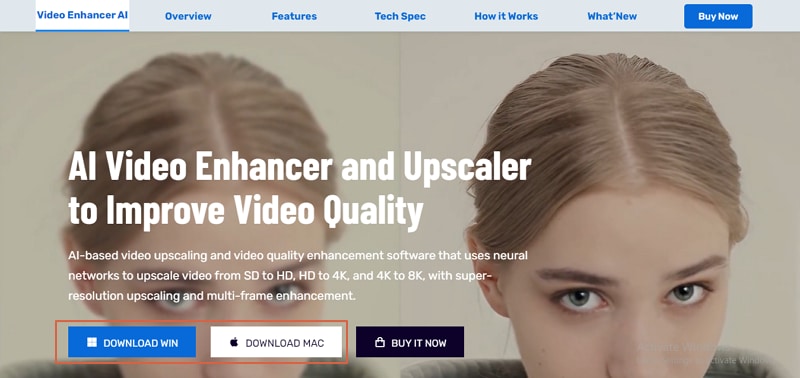
Étape 2. Lorsque le logiciel démarre, cliquez sur le bouton « Parcourir » et importez la vidéo que vous souhaitez améliorer à partir de la fenêtre de l'explorateur de fichiers. Vous pouvez aussi faire glisser et déposer la vidéo sur l'interface.
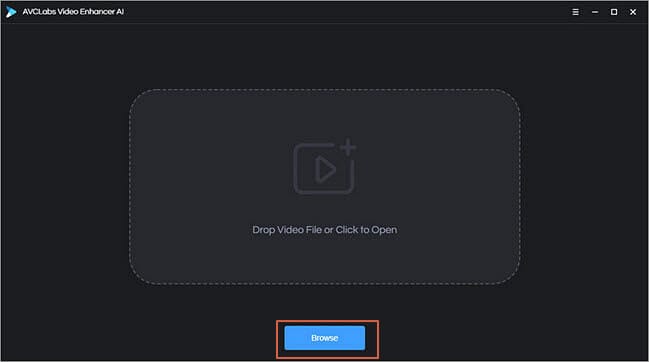
Étape 3. À présent, la vidéo est chargée à l'écran et vous pouvez la prévisualiser. Vous pouvez voir la "Liste des Fonctionnalités" dans le coin supérieur droit. Il suffit de sélectionner l'option "IA Upscaler" et choisir les paramètres souhaités, incluant les paramètres du modèle et de la vidéo.
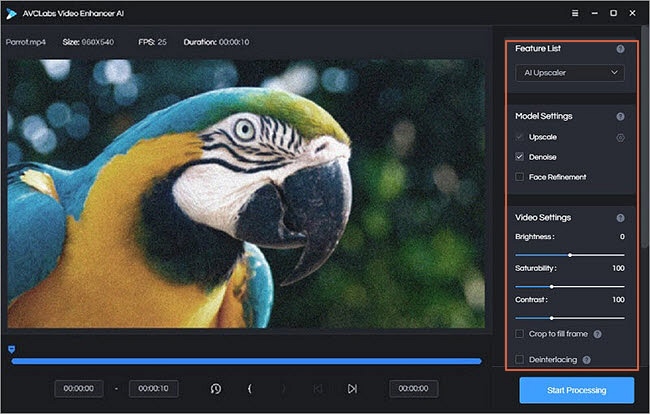
Étape 4. Une fois terminé, cliquez sur le bouton " Démarrer le traitement " pour lancer le processus d'amélioration de la vidéo. Vous pouvez surveiller le traitement en arrière-plan. Lorsque le processus est achevé, vous trouverez votre vidéo améliorée dans le dossier désigné.
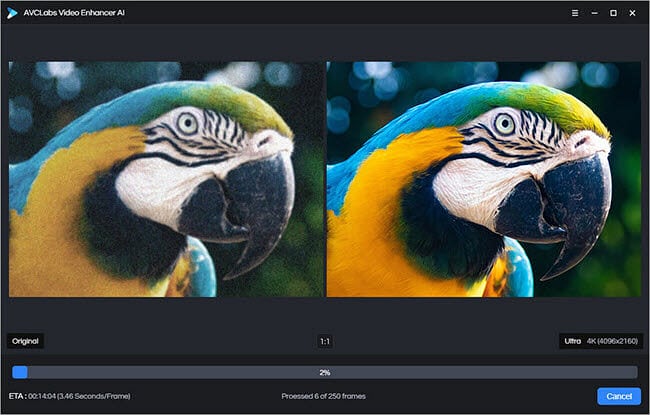
Meilleure alternative à Avclabs AI Video Enhancer
Vous disposez désormais de toutes les informations sur Avclabs video enhancer. Certaines personnes peuvent avoir le sentiment qu'il s'agit d'un prix un peu élevé uniquement pour les améliorateurs de vidéo. Dans ce cas, ils pourraient se tourner vers une autre solution. Wondershare Filmora est un outil de ce type. En plus d'améliorer la qualité des vidéos, il n'offre pas seulement des plans d'abonnement multiplateformes économiques, mais aussi de puissantes fonctions de montage vidéo.
| Outils | Basé sur l'IA | Fonctionnalités de montage vidéo | Rapport coût-efficacité |
| Avclabs Video Enhancer | Oui | découpage et recadrage de base | Non. 39,95 $/mois pour 1 PC |
| Wondershare Filmora | Oui | basique, avancé, alimenté par l'IA | Oui. À partir de 9,99 $/mois pour Windows, Mac, Android, iOS et iPad. |
Fonctionnalités principales de Wondershare Filmora
- Amélioration des vidéos par l'IA : permet aux utilisateurs de corriger les vidéos floues et d'améliorer les visages humains, l'architecture, les bordures de texte et les décors.
- Débruitage vidéo : supprime le grain et les bruits blancs ou restaure les anciennes vidéos en personnalisant les niveaux de débruitage (faible, normal ou fort).
- Interpolation de trames AI : ajuste les vidéos à faible taux de trame aux vidéos à taux de trame élevé.
- Ajustement des couleurs : Permet le réglage des couleurs en choisissant parmi luts, HSL, courbes, et en créant des roues chromatiques.
- Montage vidéo avancé : prend en charge de puissantes fonctions de montage vidéo comme les masques vidéo, les images clés, les portraits IA, les accélérations, etc.
Formats de fichiers pris en charge :
Il prend en charge plusieurs formats d'entrée et de sortie populaires tels que MP4, WMV, AVI, MOV, MKV, TS, 3GP, HEVC et WEBM, entre autres.
Compatibilité :
Système d'exploitation : Filmora est compatible avec Windows et Mac, Android, iOS et iPad.
Espace disque : Un minimum de 10 Go d'espace libre sur le disque dur est nécessaire pour l'installation. Pour gérer le montage vidéo HD et 4K, un disque SSD (Solid State Disk) est recommandé du fait de ses vitesses de lecture/écriture plus rapides.
Avantages et Inconvénients
Prix :
Le prix peut varier selon l'évolution des stratégies de prix. Et l'offre est proposée à partir de 9,99 $ par mois.
Comment utiliser Wondershare Filmora pour améliorer les vidéos avec l'IA ?
Wondershare Filmora est aussi un outil facile à utiliser. Peu importe que vous soyez un expert ou un débutant, l'interface est simple et vous pouvez naviguer à travers les fonctionnalités.
Voici comment utiliser Wondershare Filmora pour améliorer une vidéo grâce à l'IA.
- Téléchargez et installez Wondershare Filmora sur votre ordinateur.
- Choisissez l'option Nouveau projet > Importer des médias. Quand la vidéo est téléchargée avec succès, faites-la glisser vers la Timeline en bas de l'écran.

- Allez dans Vidéo > Outils IA > naviguez vers Améliorateur vidéo IA et activer le. Puis cliquez sur générer pour démarrer.

- Prévisualisez les résultats, et exportez les si vous êtes satisfaits.
Conclusion
Avclabs video enhancer AI est sans conteste un bon améliorateur vidéo qui mérite d'être essayé. Mais il est plutôt cher pour l'amélioration de la vidéo uniquement. Si vous souhaitez avoir non seulement des fonctions d'amélioration vidéo de niveau professionnel, mais également de puissantes fonctions de montage vidéo, vous pouvez alors opter pour une alternative telle que Wondershare Filmora, qui possède des tonnes de fonctions de montage intéressantes et bien plus encore !
FAQs
-
Est-ce que AVCLabs video enhancer AI est gratuit ?
AVCLabs video enhancer AI offre une version gratuite mais limitée. Toutefois, des fonctionnalités complètes sont disponibles avec les formules d'abonnement premium. -
Combien de temps faut-il à AVCLabs video enhancer AI ?
Une vidéo de 15 secondes à 30FPS comporte environ 450 images. La vitesse de traitement de chaque image est approximativement de 0,3 seconde. Par conséquent, une vidéo de 15 secondes sur AVCLabs video enhancer AI utilisant la NVIDIA GTX 3060 prendra environ 2,25 minutes pour être convertie de 576p à 1080p.



 Sécurité 100 % vérifiée | Aucun abonnement requis | Aucun logiciel malveillant
Sécurité 100 % vérifiée | Aucun abonnement requis | Aucun logiciel malveillant

